Excel でネストされた anova を実行する方法 (ステップバイステップ)
ネストされた ANOVA は、少なくとも 1 つの因子が別の因子内にネストされている ANOVA (「分散分析」) の一種です。
たとえば、研究者が 3 つの異なる肥料が異なるレベルの植物の成長をもたらすかどうかを知りたいとします。
これをテストするために、3 人の異なる技術者がそれぞれ 4 つの植物に肥料 A を散布し、他の 3 人の技術者がそれぞれ 4 つの植物に肥料 B を散布し、他の 3 人の技術者がそれぞれ 4 つの植物に肥料 C を散布します。
このシナリオでは、応答変数は植物の成長であり、2 つの要因は技術者と肥料です。技術者が肥料の中に閉じ込められていることが判明しました。
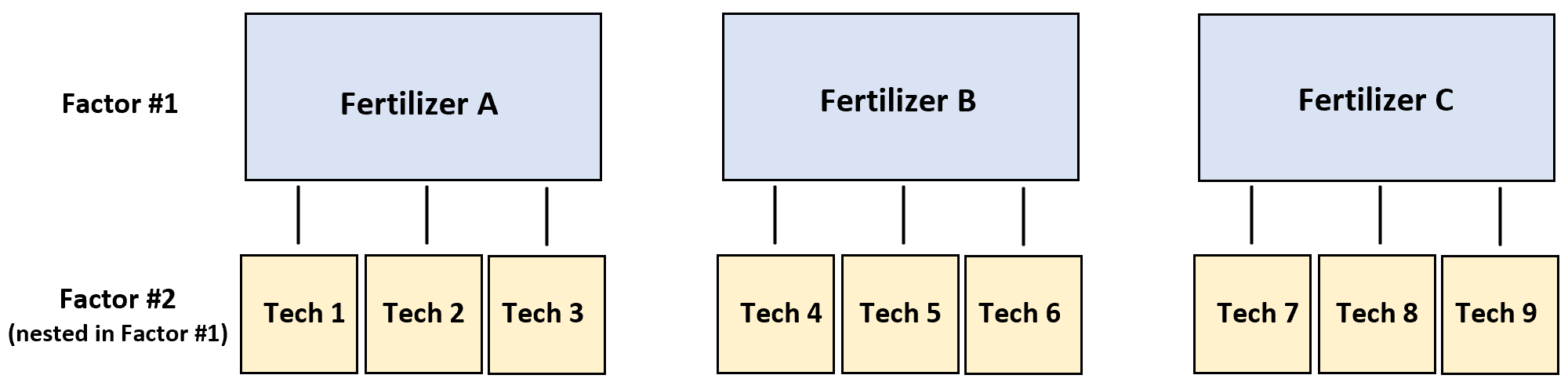
次の段階的な例は、Excel でこのネストされた ANOVA を実行する方法を示しています。
ステップ 1: データを入力する
次の形式でデータを入力することから始めましょう。
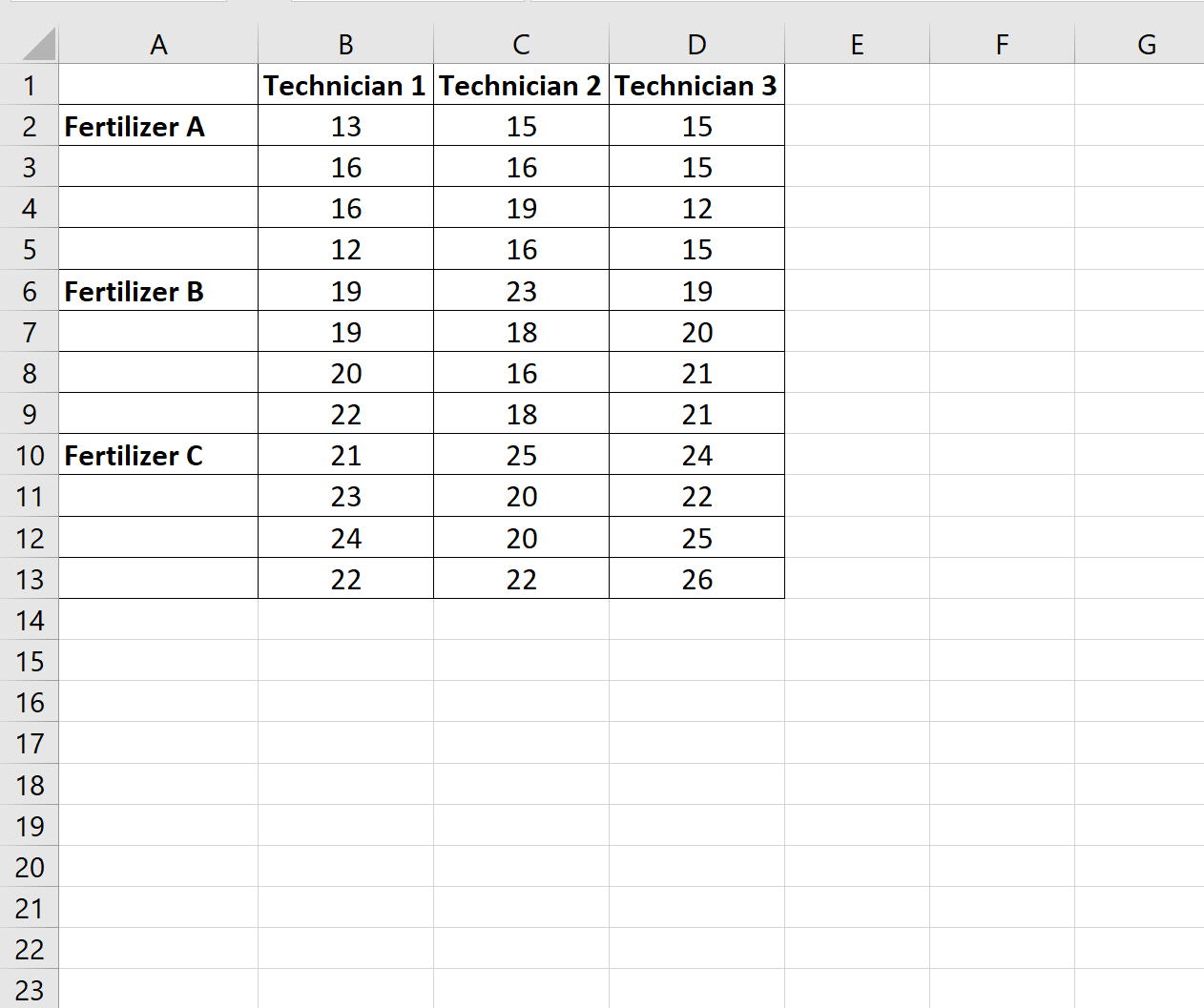
ステップ 2: ネストされた ANOVA を調整する
Excel には組み込みのネストされた ANOVA 関数はありませんが、データ分析ツールのAnova: Two-Way with Replicationオプションを使用して、いくつかの調整を加えてネストされた ANOVA を実行できます。
これを行うには、上部のリボンに沿って[データ]タブをクリックします。次に、 「分析」グループの「データ分析」ボタンをクリックします。

このオプションが表示されない場合は、まずExcel にデータ分析ツールをロードする必要があります。
表示されるウィンドウで、 「Anova: Two-Factor With Replication」をクリックし、 「OK」をクリックします。表示される新しいウィンドウで、次の情報を入力します。
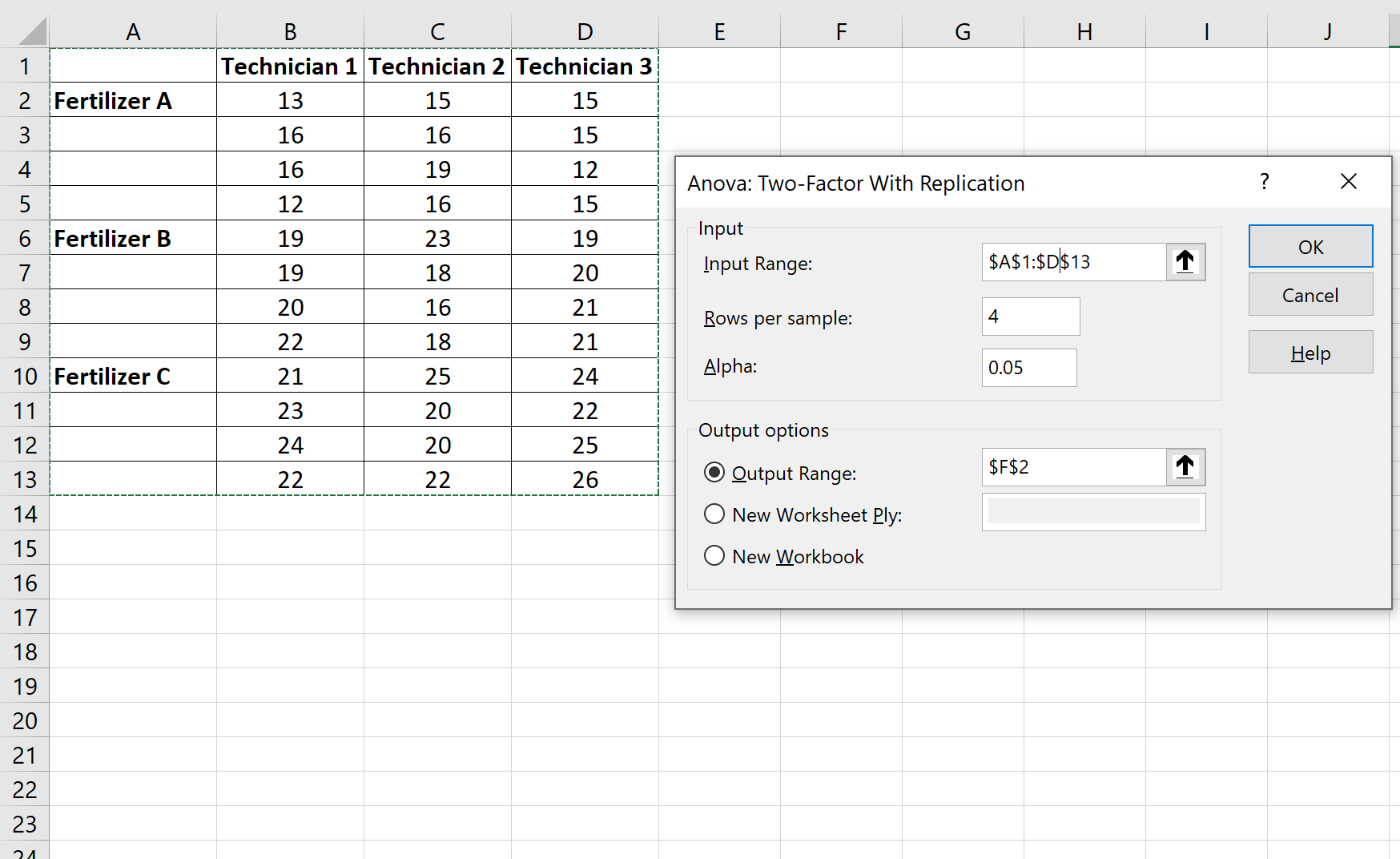
[OK]をクリックすると、次の出力が表示されます。
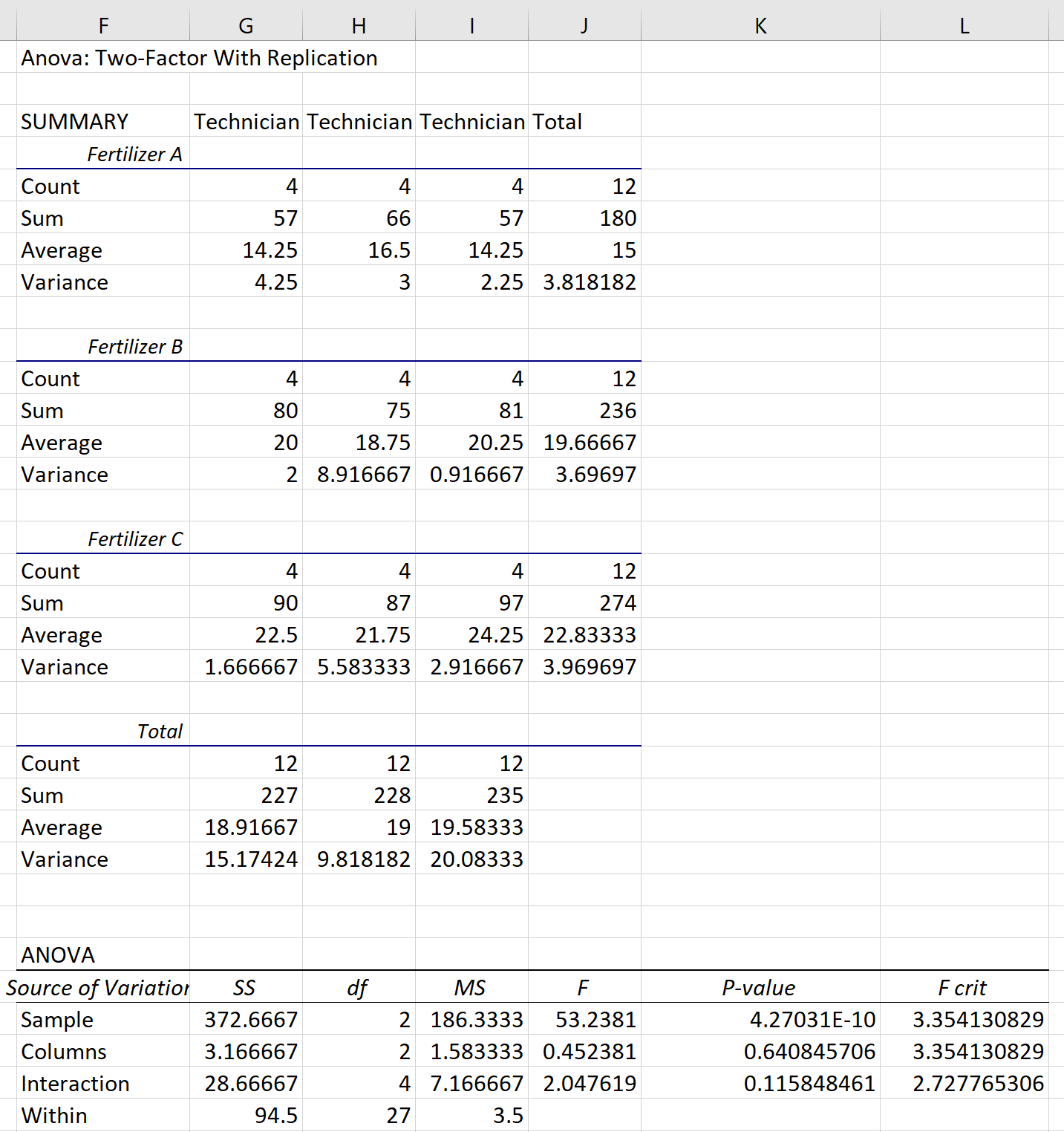
ステップ 3: 結果を解釈する
結果の下部に表示される ANOVA 表が、これから注目する表です。
「サンプル」というラベルの付いた行には、肥料の結果が表示されます。この行の p 値 (4.27031E-10) は 0.05 未満であるため、肥料は統計的に有意であると結論付けることができます。
ネストされた因子「技術者」が統計的に有意であるかどうかを判断するには、次の手動計算を実行する必要があります。
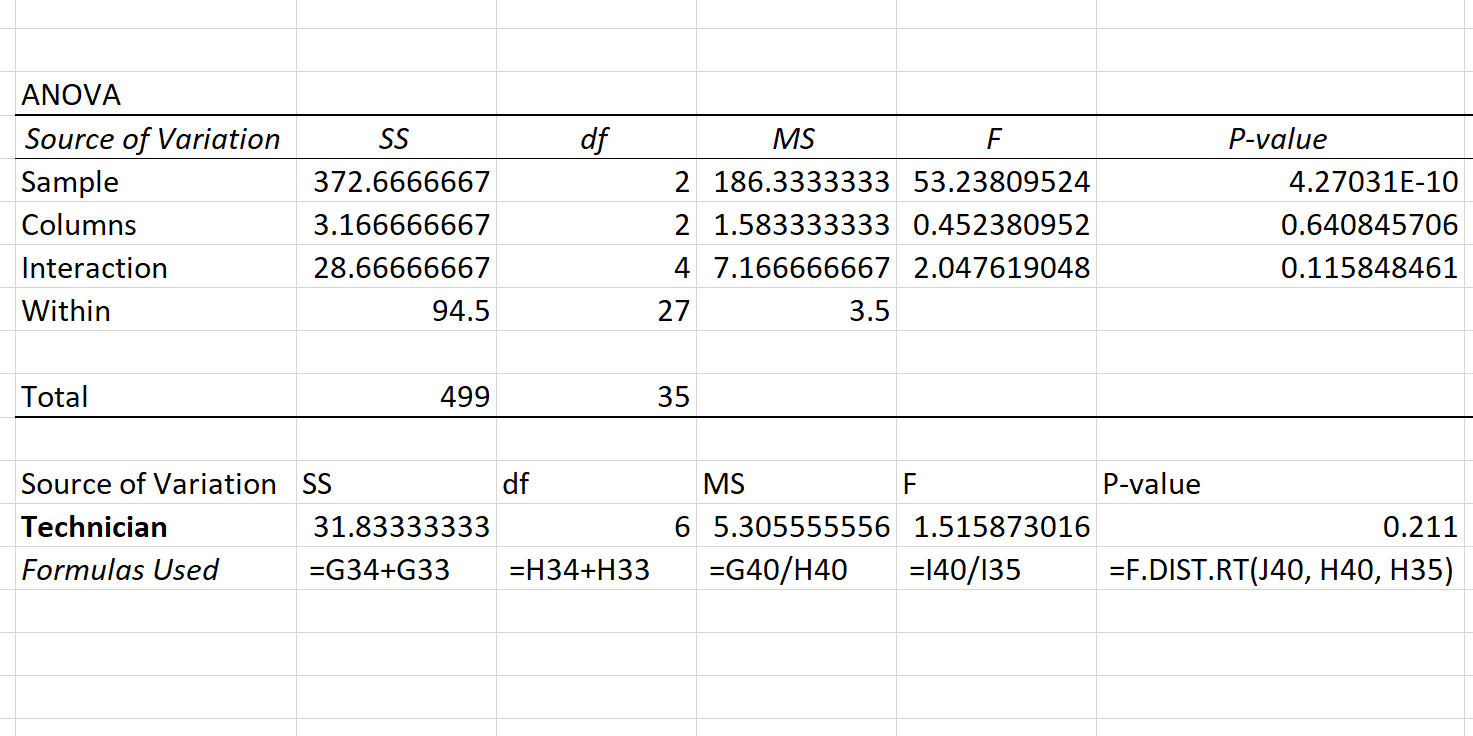
p 値は0.211であることがわかります。この数値は 0.05 未満ではないため、技術者は植物の成長を統計的に有意に予測するものではないと結論付けられます。
これらの結果は、植物の成長を促進したい場合は、肥料を適用する個々の技術者ではなく、使用する肥料に焦点を当てるべきであることを示しています。
追加リソース
Excel で一元配置分散分析を実行する方法
Excel で二元配置分散分析を実行する方法
Excel で反復測定 ANOVA を実行する方法